Riešenie problémov so službami Google Play
Ak používate zariadenia s operačným systémom Android, môže sa občas objaviť informačné okno s upozornením, že sa vyskytla chyba v aplikácii služby Google Play. Nenechajte sa panikať, to nie je kritická chyba a môžete ju vyriešiť za niekoľko minút.
obsah
Opravu chyby v aplikácii služby Google Play
Aby ste sa zbavili tejto chyby, musíte zistiť príčinu jej vzniku, ktorá sa môže skrývať v najjednoduchšej operácii. Ďalej sa budeme zaoberať možnými príčinami poruchy v službách Google Play a riešením problému.
Metóda 1: Nastavte aktuálny dátum a čas na zariadení
Vyzerá to trite, ale nesprávny dátum a čas môže byť jednou z možných príčin zlyhania služby Google Play. Ak chcete skontrolovať, či boli údaje zadané správne, prejdite na položku "Nastavenia" a prejdite na položku "Dátum a čas" .
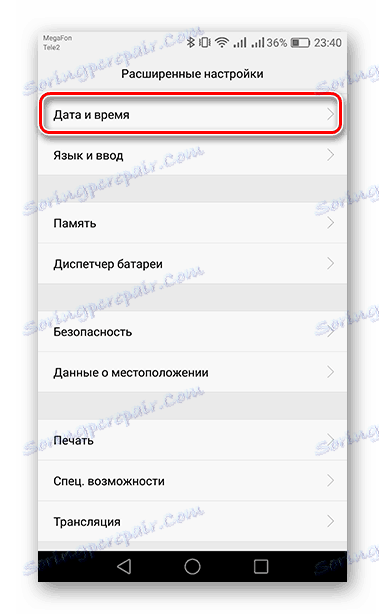
V zobrazenom okne sa uistite, že časové pásmo a ostatné indikátory sú správne. Ak sú nesprávne a používateľská zmena je zakázaná, vypnite "Dátum a čas siete" presunutím posúvača doľava a zadaním správnych údajov.
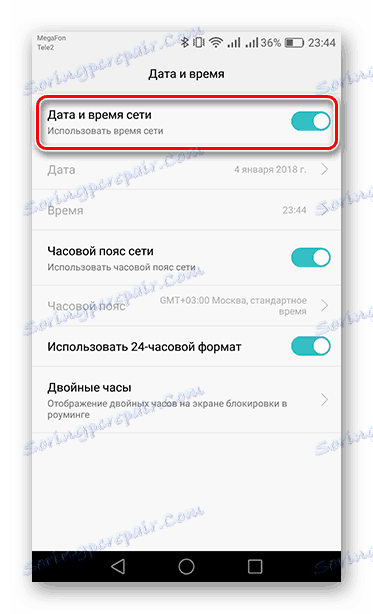
Ak tieto kroky nepomohli, prejdite na nasledujúce možnosti.
Metóda 2: Vymazanie vyrovnávacej pamäte služby Google Play
Ak chcete vymazať dočasné údaje aplikácie, v časti "Nastavenia" zariadenia prejdite na "Aplikácie" .
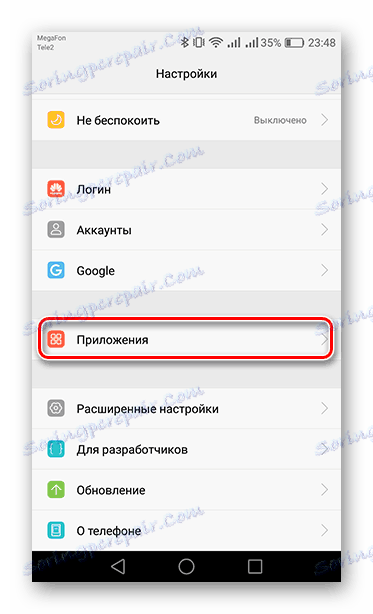
V zozname nájdite a klepnite na "Služby Google Play" a prepnite sa na správu aplikácie.
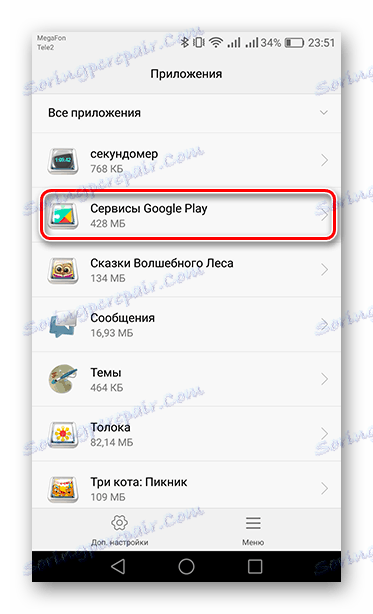
Vo verziách operačného systému Android pod 6,0 bude v prvom okne okamžite k dispozícii možnosť "Vymazať vyrovnávaciu pamäť" . Vo verzii 6 alebo vyššej najprv prejdite na "Memory" (alebo "Storage" ) a až potom sa zobrazí požadované tlačidlo.
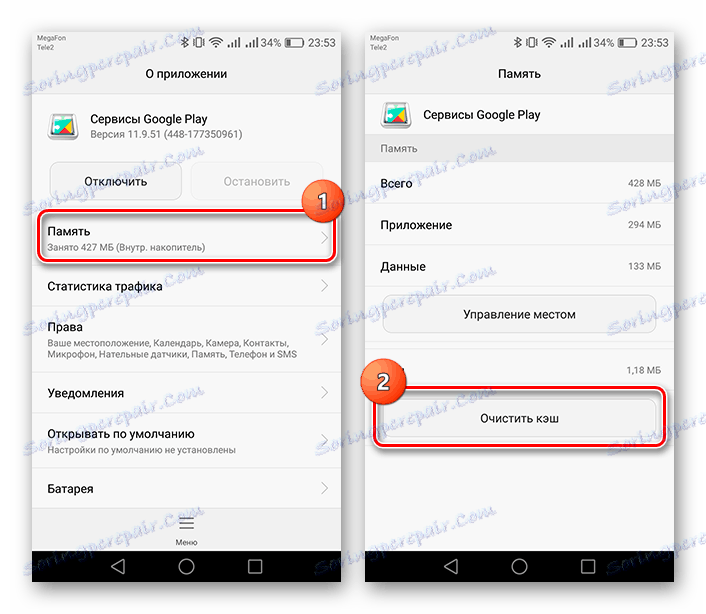
Reštartujte zariadenie - potom by chyba mala zmiznúť. V opačnom prípade skúste použiť nasledujúcu metódu.
Metóda 3: Odinštalujte aktualizácie služby Google Play
Okrem vymazania vyrovnávacej pamäte sa môžete pokúsiť o odstránenie aktualizácií aplikácií vrátením do pôvodného stavu.
- Ak chcete začať , prejdite do časti Nastavenia a prejdite na časť Zabezpečenie .
- Ďalej otvorte položku "Administrátori zariadení" .
- Potom kliknite na tlačidlo Nájsť zariadenie .
- V okne, ktoré sa zobrazí, kliknite na tlačidlo "Zakázať" .
- Teraz cez "Nastavenia" prejdite na položku Služby. Rovnako ako v predchádzajúcej metóde, kliknite na "Menu" v dolnej časti obrazovky a vyberte "Delete Updates" . Aj na iných zariadeniach môže byť ponuka v pravom hornom rohu (tri body).
- Potom sa na oznamovacom riadku zobrazí hlásenie, ktoré potrebujete na aktualizáciu služby Google Play, aby fungovala správne.
- Ak chcete obnoviť údaje, prejdite na upozornenie a na stránku Market Play kliknite na položku Aktualizovať .
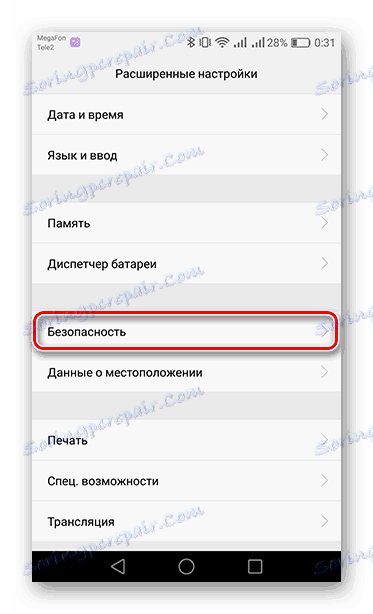
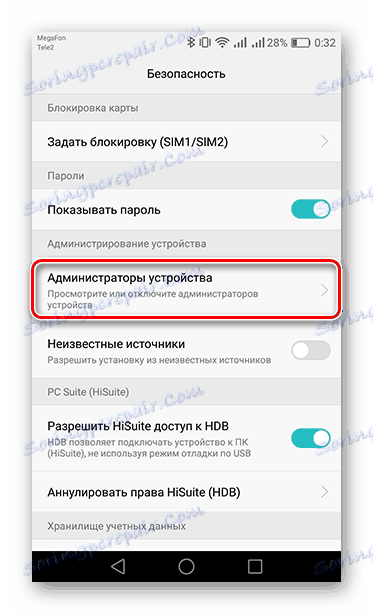
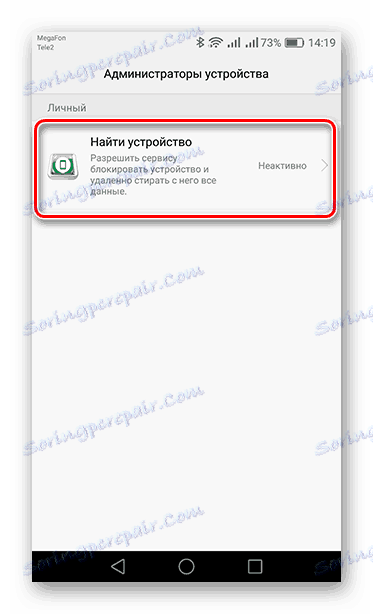
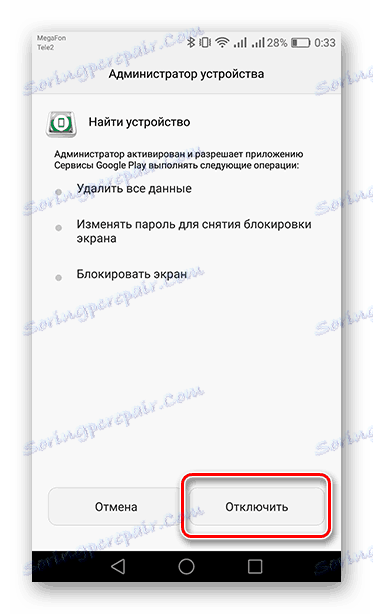
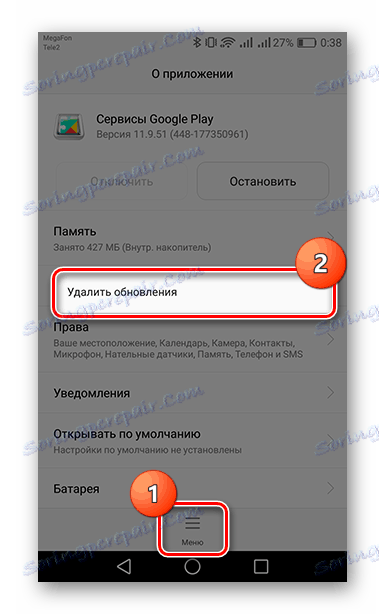
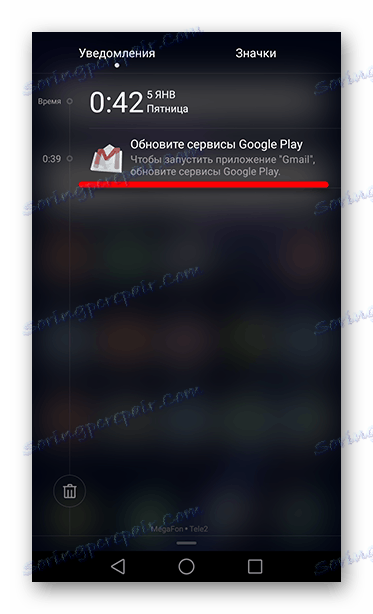
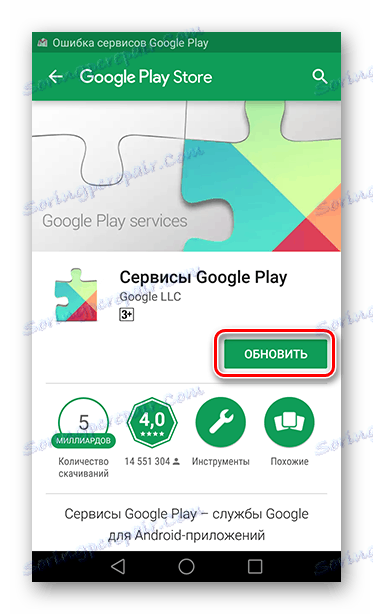
Ak sa s touto metódou nezaoberate, môžete skúsiť ešte jednu.
Metóda 4: Odstrániť a obnoviť účet
Nevymažte účet, ak si nie ste istí, že si pamätáte svoje aktuálne prihlasovacie údaje a heslo. V tomto prípade riskujete, že stratíte veľa dôležitých údajov viazaných na váš účet, takže sa uistite, že si naň zapamätáte e-mail a heslo.
- Prejdite do časti Nastavenia v časti Účty .
- Potom zvoľte "Google" .
- Prihláste sa do e-mailu vášho účtu.
- Klepnite na položku Odstrániť účet a akciu potvrďte kliknutím na príslušné tlačidlo v zobrazenom okne. Na niektorých zariadeniach bude odstránenie odstránené v ponuke umiestnenej v pravom hornom rohu označenom troma bodkami.
- Ak chcete účet obnoviť, vráťte sa na kartu Účty a kliknite na tlačidlo Pridať účet v spodnej časti zoznamu.
- Teraz vyberte položku "Google" .
- Zadajte telefónne číslo alebo poštu z účtu na určenom mieste a klepnite na "Ďalej" .
- Potom zadajte heslo a kliknite na tlačidlo "Next" .
- A nakoniec potvrďte známi "Zásady ochrany osobných údajov" a "Podmienky používania" kliknutím na tlačidlo "Prijať" .
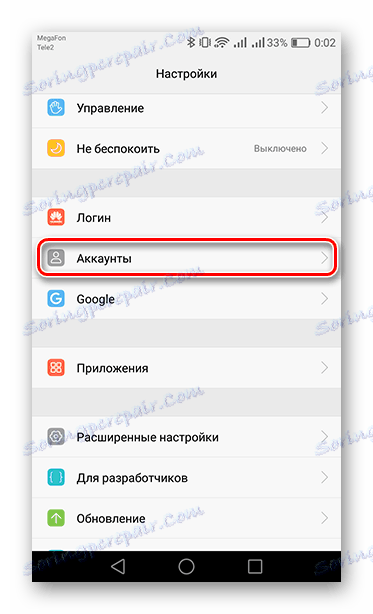
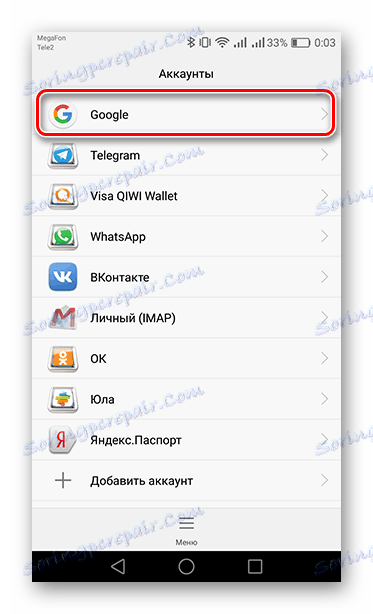
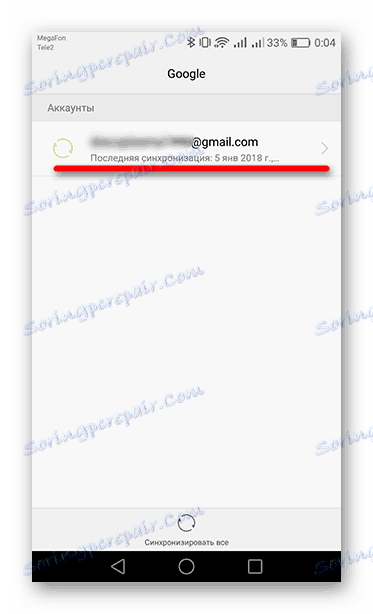
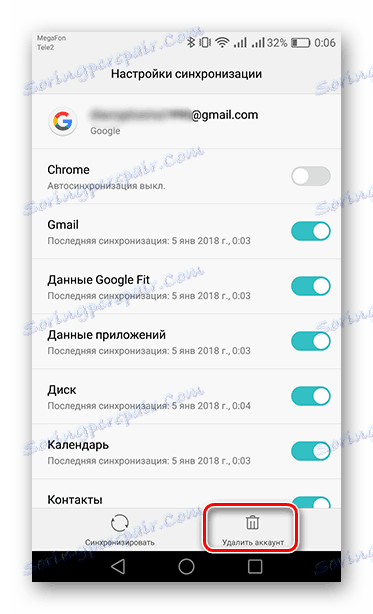
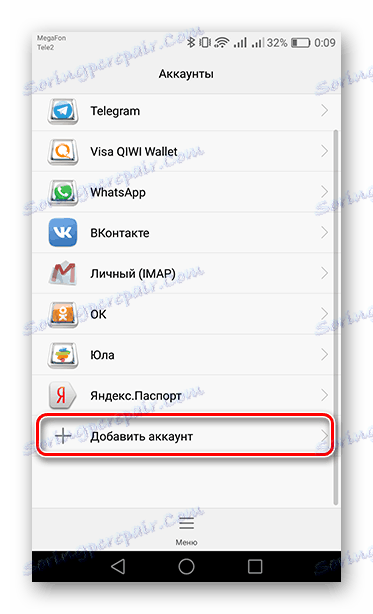
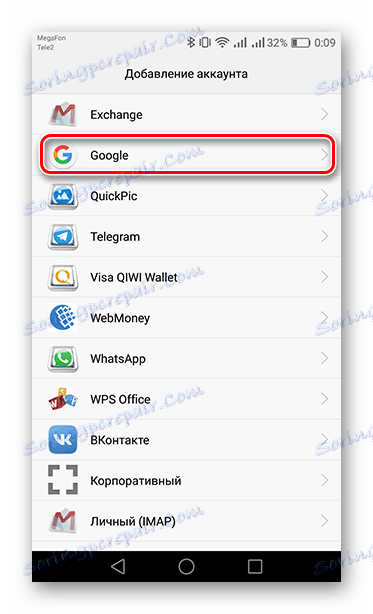
Prečítajte si tiež: Ako sa zaregistrovať v Obchodu Play
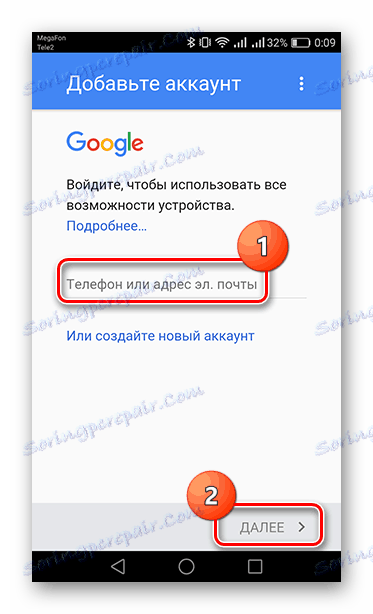
Čítajte viac: Ako obnoviť heslo v účte Google
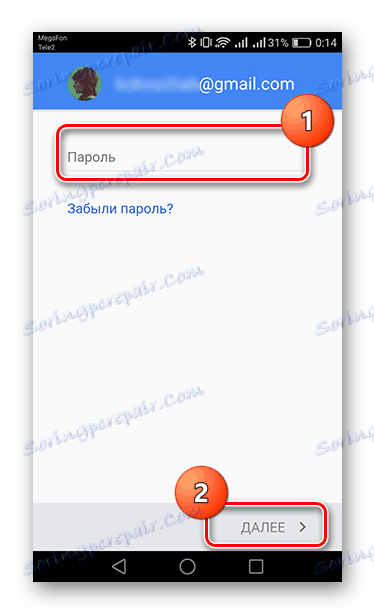
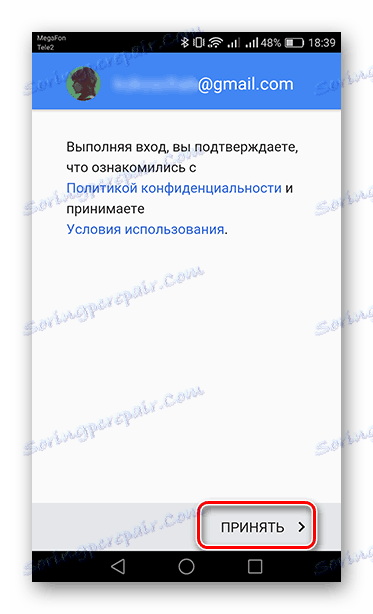
Následne bude váš účet pridaný do Obchodu Play. Ak táto metóda nepomohla, bez toho, aby ste sa vrátili na továrenské nastavenia a vymažete všetky informácie zo zariadenia, nemôžete to urobiť.
Čítajte viac: Obnovte systém Android
Nie je tak ťažké získať chybu služieb Google, hlavnou úlohou je vybrať správnu metódu.